 最新SolidWorks模具设计,很简单
最新SolidWorks模具设计,很简单
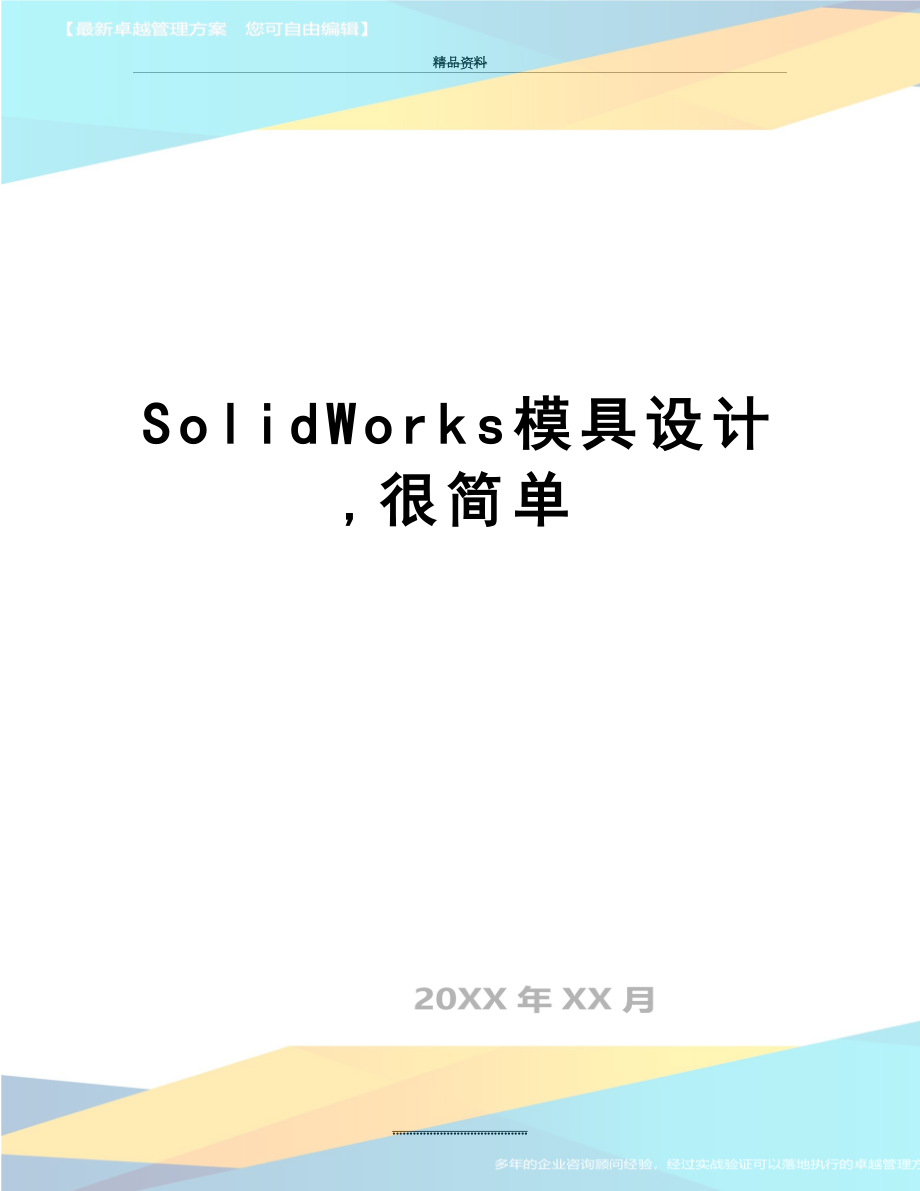


《最新SolidWorks模具设计,很简单》由会员分享,可在线阅读,更多相关《最新SolidWorks模具设计,很简单(8页珍藏版)》请在装配图网上搜索。
1、精品资料SolidWorks模具设计,很简单.SolidWorks模具设计,很简单第四章. SolidWorks模具设计应用在SolidWorks软件的各个版本中都具有一定的模具设计功能,到了2003版,这种功能进一步得到增强,特别是在一些分模线比较直观的零件分模设计中,型腔和型芯的创建只需要几步就可以完成,对一些较复杂的产品零件,也可以通过系统提供的功能逐步完成。本章中我们以两个产品模型为例来说明SolidWorks软件在分模设计过程中的应用。4.1 安装盖的模块设计下面我们对图4.1显示的零件进行模具型腔模块的设计,通过说明了解在SolidWorks中设计型芯和型腔的基本方法。 图4.1本
2、节中的设计步骤大致如下: 对零件进行比例缩放 建立外分模面并在装配体中建立型芯和型腔模块 缝合得到完整分模面 通过拉伸完成成形型腔创建4.1.1 建立分模面首先,需要对调入的模型进行收缩率的设定,通过比例缩放功能来实现,它可以按照零件沿三个坐标轴方向指定相同的或不同的缩放系数,来对零件进行收缩处理,在本例中我们通过比例缩放功能将零件放大2%来抵消零件成型时的收缩尺寸。接着通过使用延展曲面功能从零件的分模线向外创建分模面,使用一个零件上的平面或基准面作为参考平面,通常参考平面与零件成形时的开模方向垂直。最后,通过缝合曲面功能将外分模面与模型表面提取出的面缝合在一起成为完整的分模面。具体创建步骤如
3、下。1. 打开零件单击主菜单中的文件打开命令,设置打开的文件类型为Parasolid(*.x_t)格式,选中midpan.x_t文件打开,然后保存为同名的SolidWorks文件格式,模型如图4.1所示。2. 零件放大单击主菜单中的插入特征比例缩放命令或直接从工具条中单击图标,进入缩放设置界面,在其中选中统一比例缩放选项,输入缩放比例为1.02%,设定比例缩放点为重心或原点,如图4.2所示,单击确定按钮。图4.23. 建立延展曲面单击工具条中的图标,弹出延展曲面的设置界面,从特征树中选择前视图基准面作为参考平面,然后在要延展的边线列表中单击,选中零件分模线上的一条边,再勾选沿切面延伸选项,在延
4、展距离中将默认的10mm改为30mm,如图4.3所示。图4.3完成后如图4.4所示,特征树中出现一个名为的延展曲面特征。图4.44.1.2 建立装配体并缝合曲面4. 建立装配体从主菜单中单击文件新建命令,在弹出的新建窗口中选择装配体,建立一个装配体文档,然后平铺窗口,将midpan零件拖动到装配体的原点上,将其插入并固定。5. 插入新零件从主菜单中单击插入零件新零件命令,根据提示将装配体保存后,为新零件取名cavity,它将作为型腔模块进行创建,在装配体的特征树中单击前视图基准面,将其插入,系统同时自动开启一个草图,直接单击退出草图模式,完成一个空的新零件的创建。6. 创建缝合曲面在装配体中的
5、零件编辑模式下,单击主菜单中的插入曲面缝合曲面命令,弹出缝合曲面设置框,如图4.5所示,在其中要缝合的曲面和面列表中单击,然后选择前几步中创建的延展曲面,再在源面列表中单击,然后选择零件型腔侧的一个表面,将其作为源面,系统会自动将延展曲面以及源面一侧的所有面缝合在一起,单击确定按钮。图4.5完成后在特征树的零件特征中出现一个名为的曲面特征,这个曲面创建在cavity零件中,如图4.6所示(隐藏了midpan零件)。图4.6缝合曲面创建完成后,在其中包含了零件型腔侧的所有表面和延展曲面,这时可以利用实体拉伸功能来创建型腔零件。4.1.3 创建型腔和型芯零件7. 创建型腔模块从主菜单中单击插入参考
6、几何体基准面功能,以cavity零件的前视图基准面为参考平面,距离为10mm创建一个基准面,如图4.7所示。图4.7然后以这个基准面为绘图平面,创建一个草绘,绘制一个中心在原点的矩形,尺寸如图4.8所示。图4.8绘制完成后退出草绘功能,然后从主菜单中单击插入凸台/基体拉伸命令,设定成形条件为成形到一面,如图4.9所示。 图4.9单击确定按钮,完成型腔零件的创建,如图4.10所示。图4.108. 创建型芯模块退出零件环境回到装配体中,将刚创建的零件隐藏。然后按照从5-7的步骤相应的创建型芯模块,完成后如图4.11所示。图4.119. 爆炸视图隐藏装配体中所有零件的延展曲面和缝合曲面,然后建立装配体的爆炸视图,如图4.12所示。图4.124.2 生成动定模组件本章中以样例文件来生成模具的核心部件,包括动模,定模,镶件,以及成型型腔的型芯部分。通过前面的分析知此零件有上下两个芯子,三个侧抽芯。这一部分利用SOLID WORKS方便实用的分模,出型腔功能来实现。步骤如下:1.制作模坯;2.建立过渡装配体;3.生成带型腔的模坯;4.取出芯子部件;5.生成定模和动模部分;6定模芯和动模芯;7生成动模及各镶件8做出第二腔所需零件9 组装各零件,检查,完成动定模组件.下面介绍详细步骤。制作模坯;调入产品零件,选取,完成。
- 温馨提示:
1: 本站所有资源如无特殊说明,都需要本地电脑安装OFFICE2007和PDF阅读器。图纸软件为CAD,CAXA,PROE,UG,SolidWorks等.压缩文件请下载最新的WinRAR软件解压。
2: 本站的文档不包含任何第三方提供的附件图纸等,如果需要附件,请联系上传者。文件的所有权益归上传用户所有。
3.本站RAR压缩包中若带图纸,网页内容里面会有图纸预览,若没有图纸预览就没有图纸。
4. 未经权益所有人同意不得将文件中的内容挪作商业或盈利用途。
5. 装配图网仅提供信息存储空间,仅对用户上传内容的表现方式做保护处理,对用户上传分享的文档内容本身不做任何修改或编辑,并不能对任何下载内容负责。
6. 下载文件中如有侵权或不适当内容,请与我们联系,我们立即纠正。
7. 本站不保证下载资源的准确性、安全性和完整性, 同时也不承担用户因使用这些下载资源对自己和他人造成任何形式的伤害或损失。
